

U različitim medicinskim centrima, plaćanje od pacijenata prihvaća se na različite načine: prije ili nakon imenovanja liječnika. Prihvaćanje plaćanja od pacijenata najaktuelnija je tema.
Zaposlenici koji prihvaćaju plaćanje također se razlikuju. U nekim klinikama plaćanje se vrši odmah osoblju registra. I u drugim medicinskim ustanovama blagajnici primaju novac.
Za program ' USU ' svaki scenarij rada nije problem.

Pacijentu je zakazan posjet liječniku. Na primjer, liječniku opće prakse. Dok klijent ne plati, prikazuje se crvenim fontom. Stoga se blagajnik može lako kretati popisom imena .
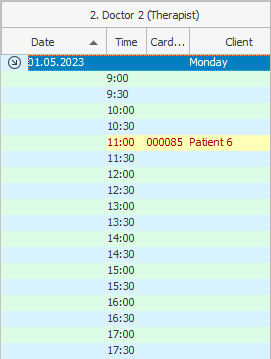
Kada pacijent priđe blagajni da plati, dovoljno je pitati pacijenta kako se zove i kod kojeg je liječnika prijavljen.
Ako plaćanje prima recepcioner koji je samo potpisao pacijenta, onda je još lakše. Tada pacijenta više ništa ne trebate niti pitati.

Prvo, treba napomenuti da je pacijent došao u kliniku. Da biste to učinili, dvaput kliknite na ime pacijenta ili kliknite jednom desnom tipkom miša i odaberite naredbu ' Uredi '.
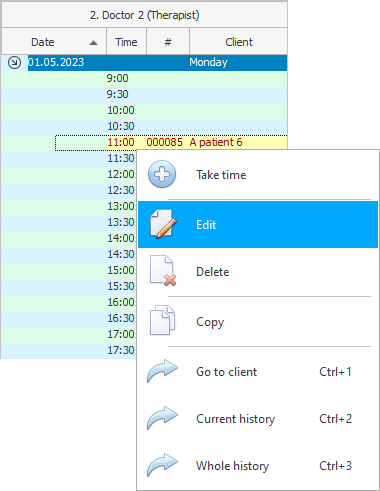
Označite kućicu ' Došao '. I kliknite gumb " OK ".
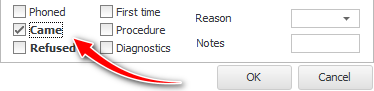
Nakon toga će se uz ime klijenta pojaviti kvačica koja će označavati da je pacijent došao u polikliniku.
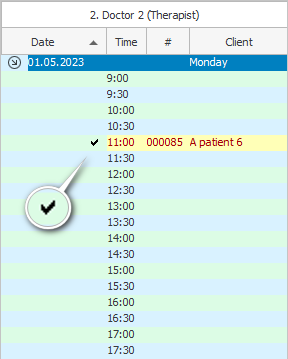

Blagajnik zatim desnom tipkom miša klikne na ime pacijenta i odabere naredbu ' Current History '.
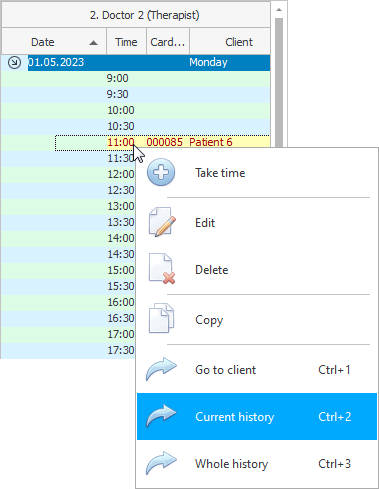
Ova akcija također ima tipkovničke prečace ' Ctrl+2 ' kako bi se osigurala maksimalna brzina.
Prikazat će se usluge za koje je pacijent prijavljen. Za njih će se platiti. Trošak ovih usluga obračunava se prema cjeniku koji se dodjeljuje pacijentu koji je zakazao termin.

Sve dok unosi imaju status ' Dug ', prikazuju se crvenom bojom. Također je svakom statusu dodijeljena slika.
![]() Svaki korisnik programa može koristiti vizualne slike , koje će sam odabrati iz ogromne zbirke slika.
Svaki korisnik programa može koristiti vizualne slike , koje će sam odabrati iz ogromne zbirke slika.

![]() Medicinski djelatnik ima mogućnost prodaje robe tijekom prijema bolesnika . Pogledajte kako će se tada promijeniti dospjeli iznos.
Medicinski djelatnik ima mogućnost prodaje robe tijekom prijema bolesnika . Pogledajte kako će se tada promijeniti dospjeli iznos.

Sada pritisnite F9 na tipkovnici ili odaberite radnju s vrha "Platiti" .
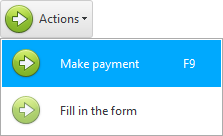
Pojavit će se obrazac za uplatu u kojem najčešće niti ne trebate ništa učiniti. Budući da je ukupni iznos duga već izračunat i odabran je najčešće korišteni način plaćanja. U našem primjeru, ovo je ' Gotovinsko plaćanje '.
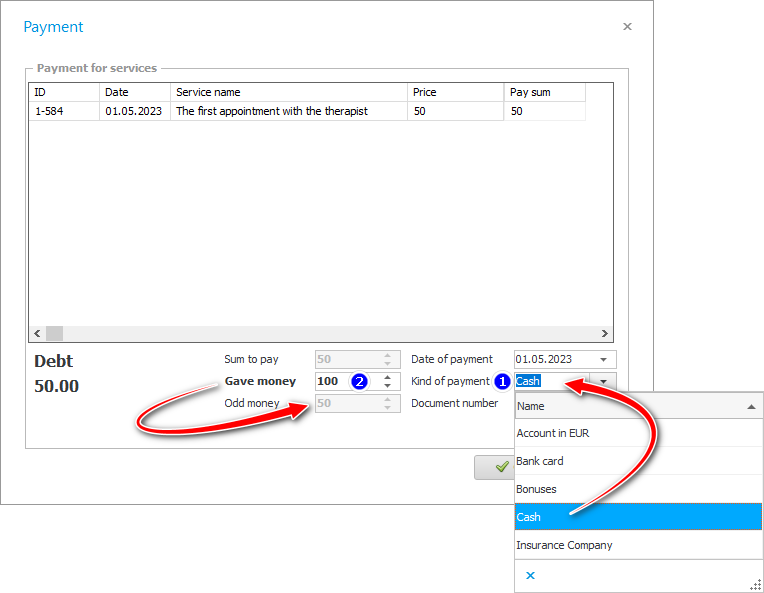
Ako kupac plaća gotovinom, blagajnik će možda morati dati sitniš. U tom slučaju, nakon odabira načina plaćanja, blagajnik upisuje i iznos koji je primio od klijenta. Tada će program automatski izračunati iznos kusura.
![]() Kod plaćanja pravim novcem mogu se dodijeliti bonusi , koje onda također imate priliku isplatiti.
Kod plaćanja pravim novcem mogu se dodijeliti bonusi , koje onda također imate priliku isplatiti.
Nakon klika na gumb ' OK ' usluge se plaćaju. Mijenjaju status i boju pozadine .


Povremeno se dogodi da klijent dio iznosa želi platiti na jedan, a drugi dio na drugi način . Takva mješovita plaćanja podržava naš softver. Da biste platili samo dio cijene usluge, promijenite vrijednost u gornjem stupcu " Iznos plaćanja ". U polje ' Cijena ' upisujete ukupan iznos koji je potrebno uplatiti, a u polje ' Iznos uplate ' naznačite dio koji klijent plaća prvim načinom plaćanja.
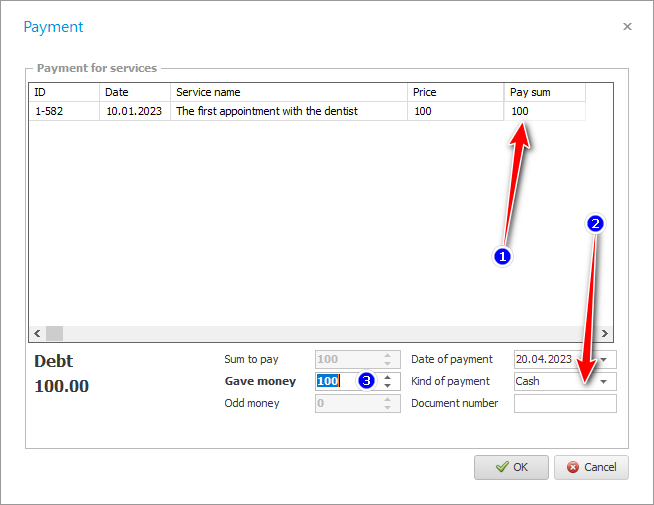
Zatim preostaje drugi put otvoriti prozor za plaćanje i odabrati drugi način plaćanja za otplatu preostalog duga.
Za svaku uslugu izvršeno plaćanje pojavljuje se na kartici ispod "Plaćanje" . Ovdje možete urediti podatke ako ste pogriješili u iznosu ili načinu plaćanja.
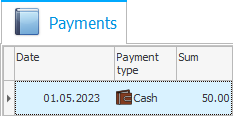

Ako odaberete plaćanje na ovoj kartici, možete ispisati račun za pacijenta.
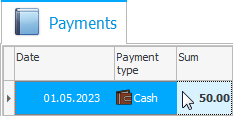
Potvrda je dokument koji će potvrditi činjenicu prihvaćanja novca od klijenta. Za generiranje računa odaberite interno izvješće na vrhu "Priznanica" ili pritisnite tipku ' F8 ' na tipkovnici.

Ova se potvrda može ispisati na uobičajenom pisaču. Također možete zatražiti od programera da promijene njegov format za ispis na uskoj vrpci pisača računa.
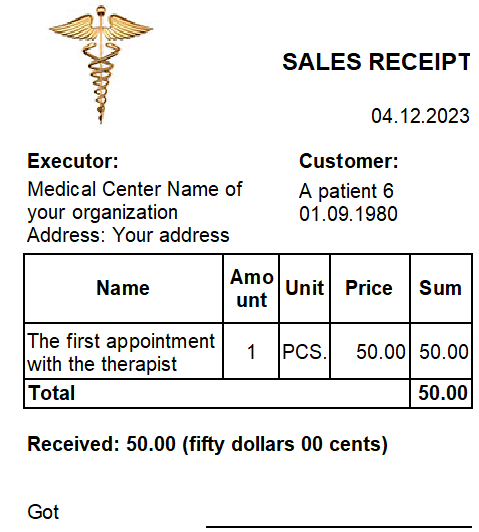
Ako medicinski djelatnik prodaje neke proizvode tijekom pregleda kod pacijenta , tada će na računu biti prikazani i nazivi plaćene robe.

Nakon što je uplata izvršena i po potrebi ispisana potvrda, možete se vratiti u glavni prozor s rasporedom rada liječnika. Da biste to učinili, s vrha u glavnom izborniku "Program" odaberite tim "Snimanje" . Ili možete samo pritisnuti tipku F12 .
Raspored se može ažurirati ručno tipkom F5 ili možete omogućiti automatsko ažuriranje . Tada ćete vidjeti da je pacijentu koji je platio svoje usluge boja fonta promijenjena u standardnu crnu boju.
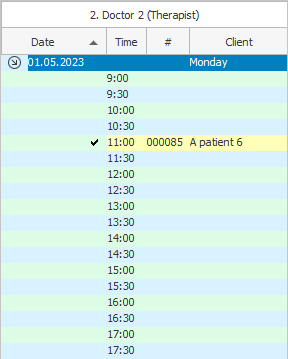
Sada također možete prihvatiti plaćanje od drugog pacijenta na isti način.
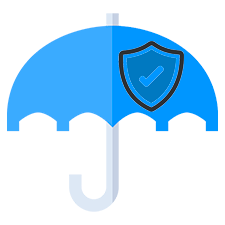
![]() Saznajte kako platiti pacijenta sa zdravstvenim osiguranjem?
Saznajte kako platiti pacijenta sa zdravstvenim osiguranjem?

![]() Sada pogledajte kako će liječnik ispuniti elektroničku povijest bolesti .
Sada pogledajte kako će liječnik ispuniti elektroničku povijest bolesti .

![]() Ako radite s bankom koja može poslati informacije o plaćanju klijenta, onda ovo
Ako radite s bankom koja može poslati informacije o plaćanju klijenta, onda ovo ![]() plaćanje će se automatski pojaviti u programu .
plaćanje će se automatski pojaviti u programu .

![]() Postoji nekoliko načina za sprječavanje krađe među zaposlenicima. Najlakši način je koristiti
Postoji nekoliko načina za sprječavanje krađe među zaposlenicima. Najlakši način je koristiti ![]()
![]() revizija programa . Što vam omogućuje kontrolu svih važnih radnji korisnika.
revizija programa . Što vam omogućuje kontrolu svih važnih radnji korisnika.
![]() Postoji još moderniji način otklanjanja krađe među zaposlenicima koji rade s novcem. Na primjer, blagajnici. Ljudi koji rade na blagajni obično su pod udarom videokamere. Možete naručiti
Postoji još moderniji način otklanjanja krađe među zaposlenicima koji rade s novcem. Na primjer, blagajnici. Ljudi koji rade na blagajni obično su pod udarom videokamere. Možete naručiti ![]() povezivanje programa s video kamerom .
povezivanje programa s video kamerom .
U nastavku pogledajte druge korisne teme:
![]()
Univerzalni računovodstveni sustav
2010 - 2024